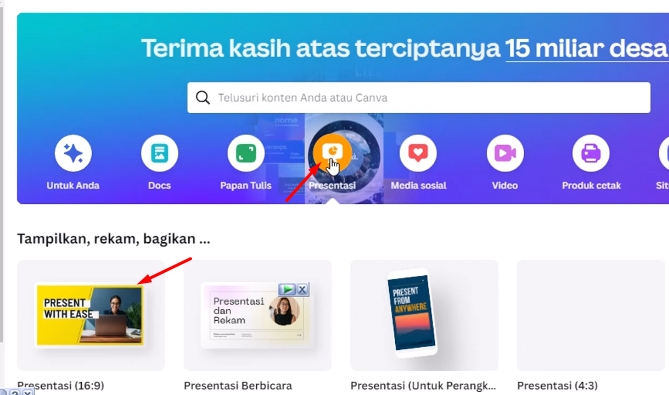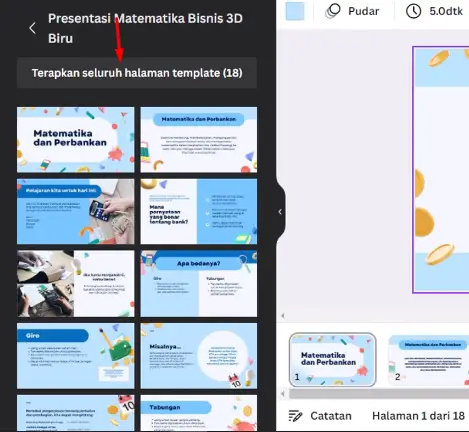Download template PPT (Powerpoint) di Canve ke Laptop ternyata mudah. Bagi Anda yang sering melakukan presentasi di depan banyak orang baik untuk mengajar ataupun menyampaikan tugas. Maka Anda perlu mengetahui tips ini agar memiliki tampilan Power Point yang lebih menarik, mudah dan gratis.
Untuk menarik perhatian ketika mempersentasikan sebuah materi, seorang presentator perlu memiliki layout Power Point yang menarik. Akan tetapi, untuk membuat layout yang menarik terkadang membutuhkan waktu yang cukup lama.
Bagi Anda yang tidak punya banyak waktu, Canva menjadi salah satu solusi untuk mendapatkan layout menarik secara mudah. Apabila Anda tidak memiliki cukup uang, Anda tetap bisa mendapatkan layout keren secara gratis.
Bagaimana caranya? Silahkan ikuti cara menyimpan PPT Canva di laptop Anda:
Cara Download Template PPT Canva di Laptop
Silahkan buka Google Chrome di Laptop , dan pastikan telah terhubung dengan akun email yang Anda miliki.
Selanjutnya buka website Canva di Canva.com
Jika Anda merupakan pengguna pertama, silahkan pilih Daftar dan masuk dengan akun Google Anda.
Setelah terbuka, silahkan pilih menu Presentasi. Dan pilih Tampilan presentasi yang akan digunakan. Sebagai contoh Saya ambil Presentasi (16:9).
Agar mempermudah penggunaan, Anda dapat mengatur canva untuk menggunakan Bahasa Indonesia dengan memilih titik tiga di samping kolom pencari dan Bahasa Indonesia kemudian Terapkan filter.
Untuk mendapatkan tampilan presentasi yang gratis, pada kolom pencarian Anda ketikkan Gratis.
Silahkan pilih tampilan PPT yang Anda inginkan. Dan pilih Terapkan seluruh halaman Template. Setelah semua halaman terbuka, Anda dapat langsung mengedit materi yang akan di sampaikan. Atau Anda juga dapat mendownloadnya.
Untuk menyimpannya, silahakn pilih Bagikan di pojok kanan atas, dan pilih lainnya.
Setelah di scroll, pada bagian Simpan pilih Microsoft Power Point.
Pastikan untuk memilih Semua halaman dan menceklist Simpan pengaturan pengunduhan kemudian silahakn Unduh.
Anda dapat membuka file yang telah di unduh dan mengeditnya dengan memilih Enable Editing.
Sebelum melakukan save ulang, Anda dapat melakukan pengaturan terlebih dahulu dengan memilih Menu File lalu Options.
Pada kotak kerja, silahkan pilih Save, berikan checklist pada Embed fonts in the file dan Embed all charactes. Dan pilih OK
Setelah itu, Anda dapat melakukan Save ulang untuk mengganti nama file.
Itu tadi cara menyimpan PPT Canva di Laptop. Untuk tutorial selengkapnya Anda dapat menyaksikan pada video dibawah ini.
Semoga membantu dan selamat mencoba.